gitlab + jenkins 自动部署
Posted gh-123
tags:
篇首语:本文由小常识网(cha138.com)小编为大家整理,主要介绍了gitlab + jenkins 自动部署相关的知识,希望对你有一定的参考价值。
一。安装gitlab 和 jenkins
直接克隆项目
git clone git@gitee.com:GH16/devops.git
进入项目,直接运行, 等待五分钟左右部署(显示出错也会重启继续初始化)
? ~ cd devops ? devops git:(master) ls README.en.md docker-compose.yml jenkins stop.sh README.md gitlab start.sh ? devops git:(master) bash start.sh
浏览器输入 http://127.0.0.1:10080 先创建root用户的密码
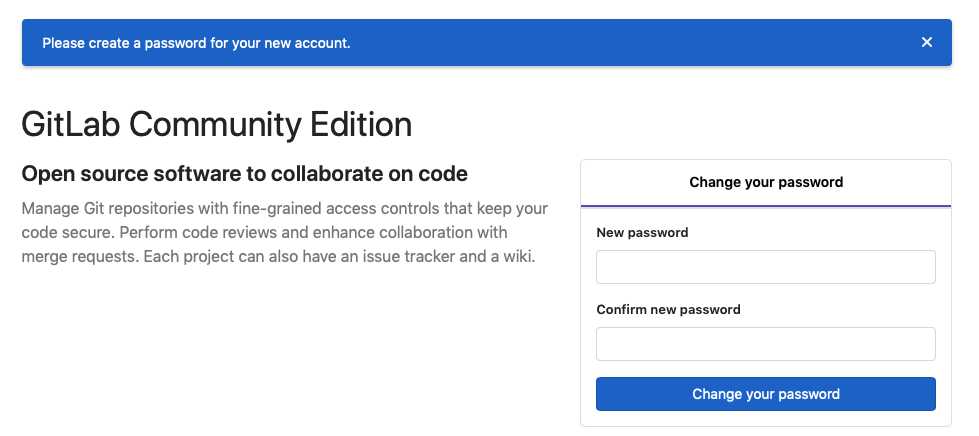
登陆成功后 settings->preferences->language 可设置中文,接着配置ssh密钥
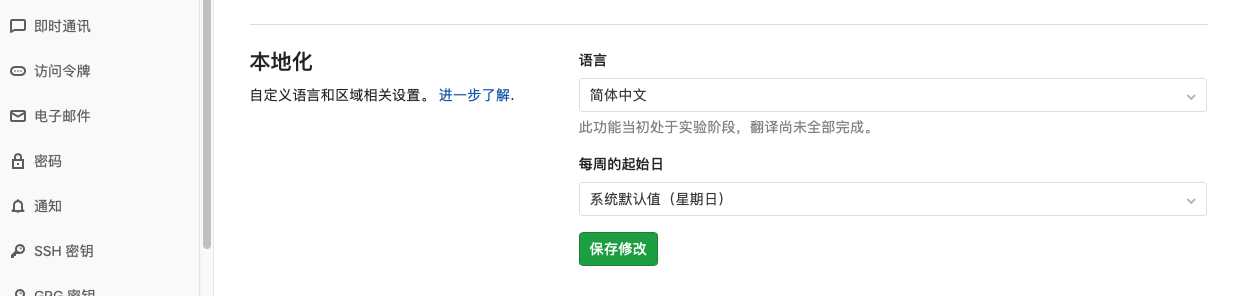
配置完ssh密钥后,创建项目
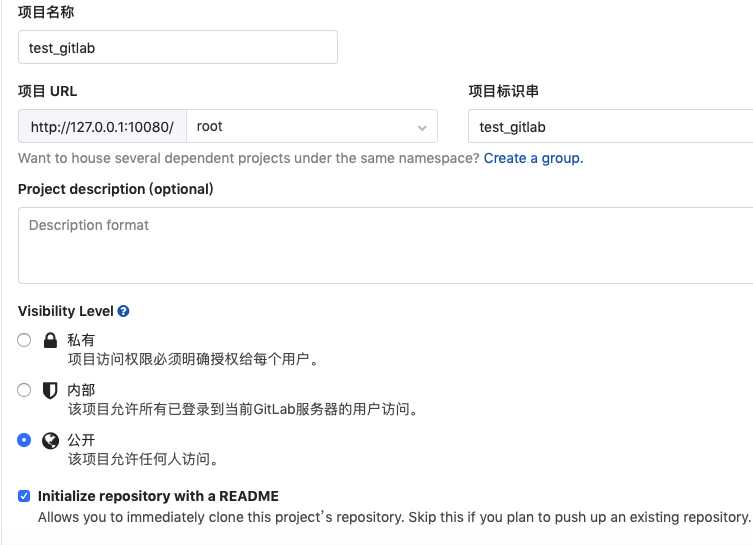
创建成功后克隆项目
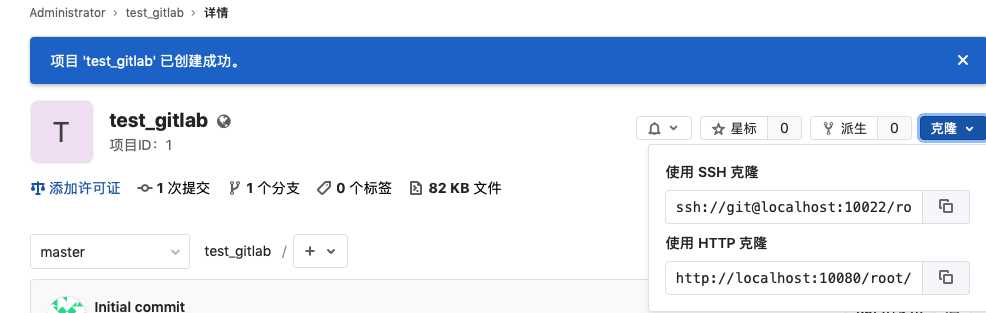
? ~ git clone ssh://git@localhost:10022/root/test_gitlab.git
进入项目,修改文件
? ~ cd test_gitlab ? test_gitlab git:(master) ls README.md ? test_gitlab git:(master) cat README.md # test_gitlab ? test_gitlab git:(master) echo ‘1‘ > README.md ? test_gitlab git:(master) ? cat README.md 1 ? test_gitlab git:(master) ?
提交测试是否成功
? test_gitlab git:(master) ? git commit -am ‘1‘ ? test_gitlab git:(master) git push
gitlab上查看,已经提交成功
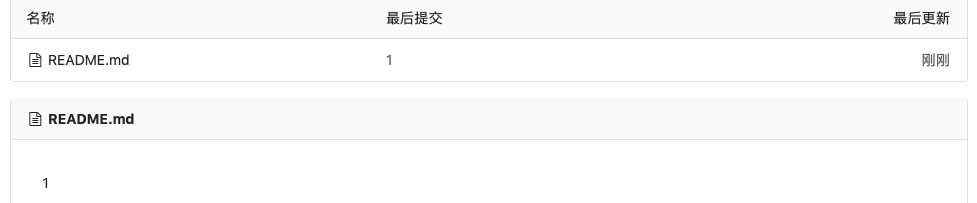
然后浏览器输入 http://127.0.0.1:18080 ,用户 admin , 秘密 12345678 登陆(可自行更改),创建任务
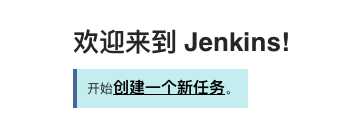
选择 自由风格 项目,然后创建
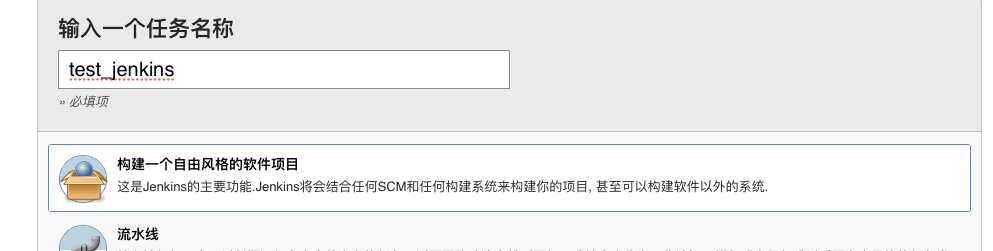
接着源码选 git , Repository URL 为需要部署的项目地址,这里输入http://gitlab/root/test_gitlab.git (这里需要输入容器内部的地址)
Credentials 点击添加,可以选择gitlab的用户和密码,也能用ssh等,然后点击添加的左边选择刚刚添加的用户
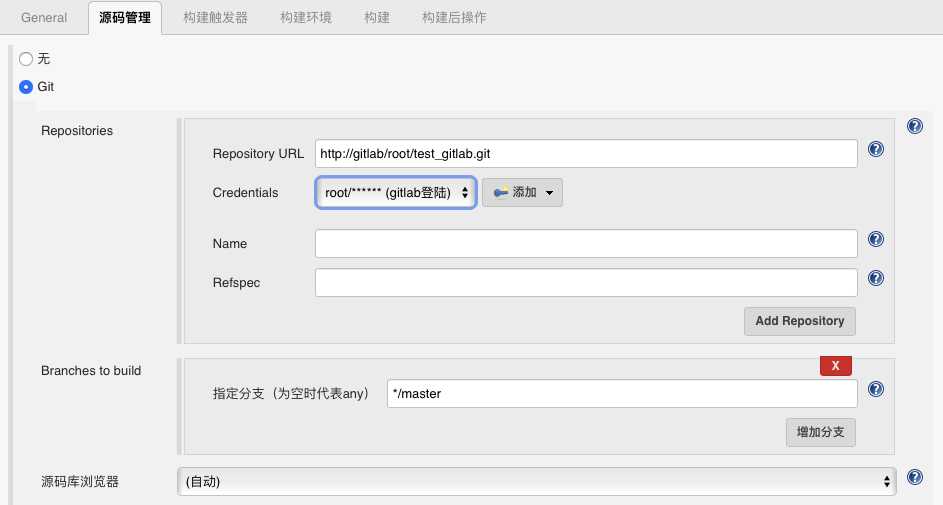
接着 构建触发器 ,选 Build when a change is pushed to GitLab ,里面的其他选项可以不动,Secret token 里点击Generate生成 , 然后保存 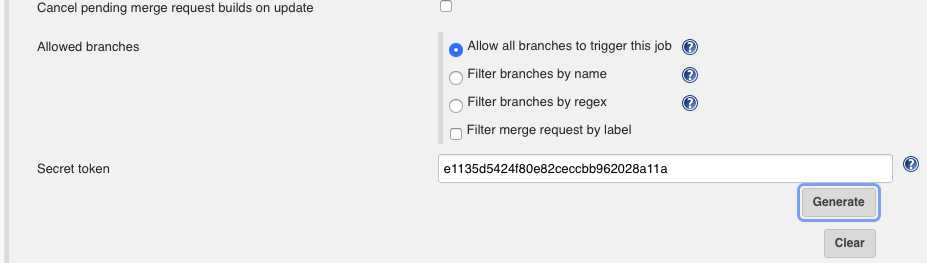
接着点击jenkins的设置->全局设置,找到 gitlab 的设置
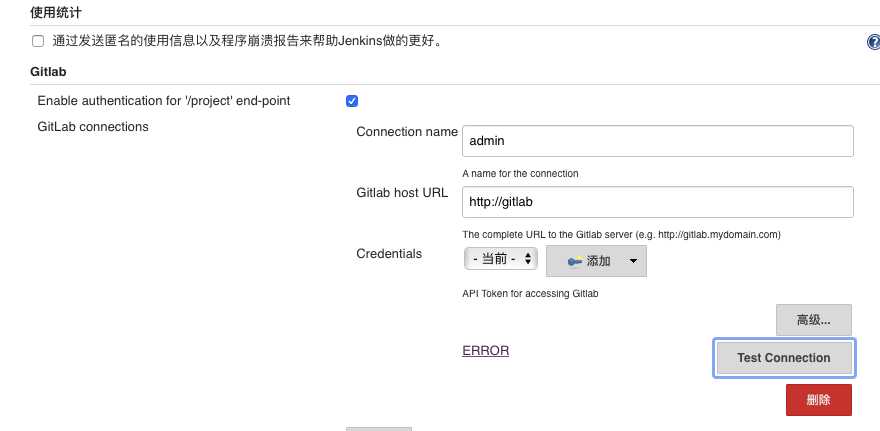
Connection name 链接名称随便填
Gitlab host URL 需要填gitlab的主机地址,就是访问gitlab的地址,这里输入 http://gitlab (容器里面的地址)
Credentials 同上面一样点击添加,此时类型需要选择gitlab API token
然后到gitlab,点击设置
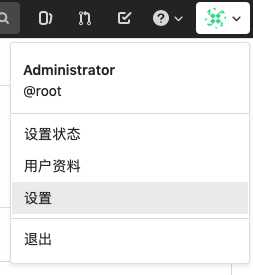
然后访问令牌
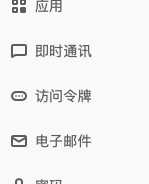
创建一个 api 的令牌
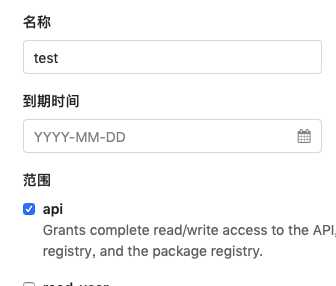
复制这个令牌

回到 jenkins 的添加,API token 就输入上面的令牌,点击添加
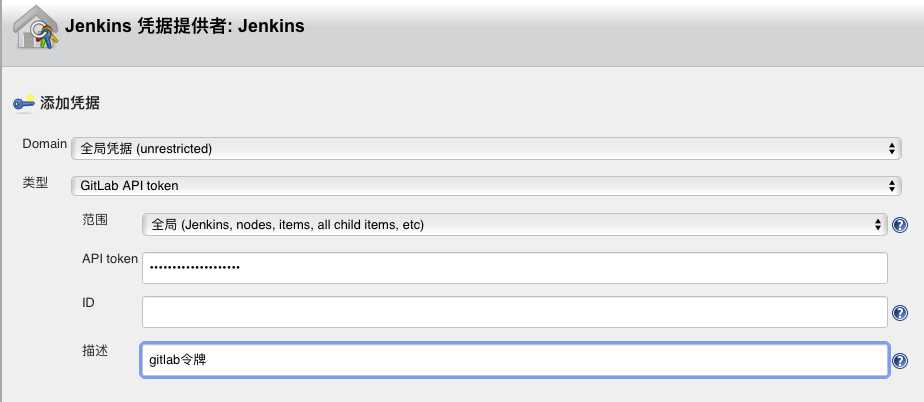
接着点击添加的左边,选择刚刚创建的API,然后点击下方的 test connection, 测试连接成功,然后点击保存。
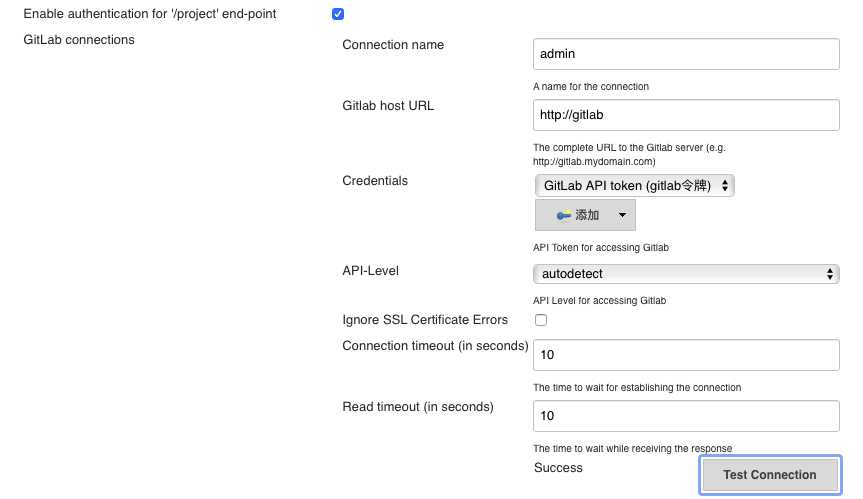
到gitlab点击管理中心,顶部最右边

接着点击系统钩子
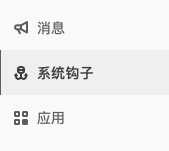
URL里输入 jenkins 里 构建触发器的地址,即 http://jenkins:8080/project/test_jenkins
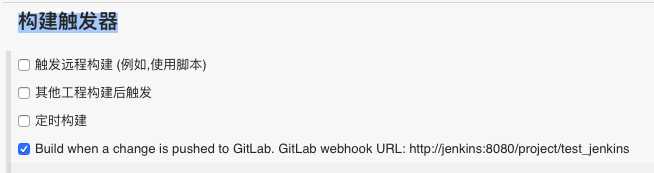
Secret Token 里输入 jenkins 里构建触发器的Secret token,即 e1135d5424f80e82ceccbb962028a11a
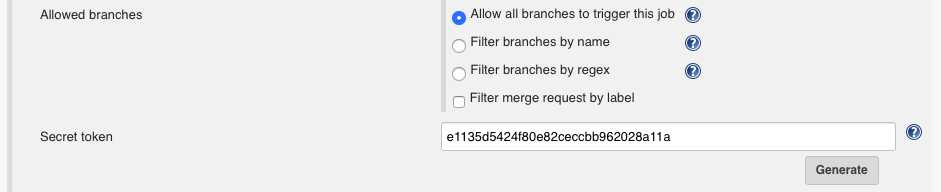
然后选择push events, 最后点击添加钩子
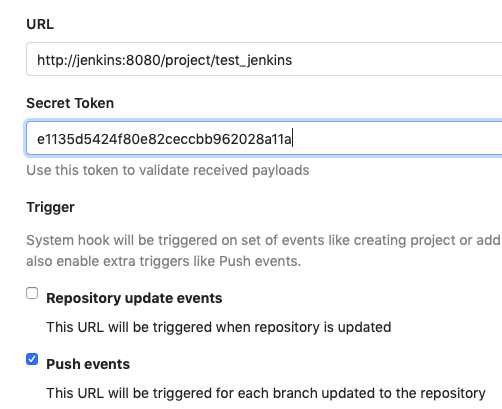
最后测试是否成功,在test_gitlab里修改文件添加
? test_gitlab git:(master) ls README.md ? test_gitlab git:(master) cat README.md 1 ? test_gitlab git:(master) echo ‘2‘ > README.md ? test_gitlab git:(master) ? cat README.md 2 ? test_gitlab git:(master) ? git commit -am ‘2‘ ? test_gitlab git:(master) git push
查看jenkins已经自动构建完成

进入test_jenkins项目,点击工作区
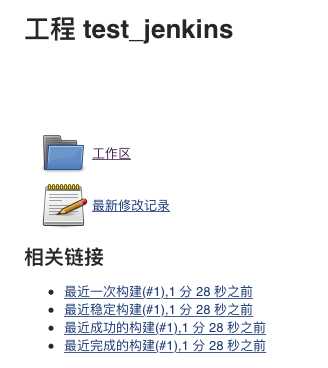
gitlab里的代码就自动同步到这个文件夹了
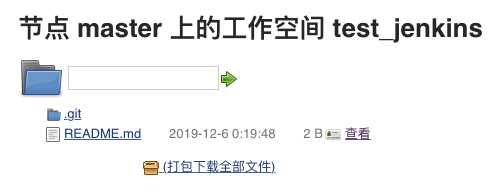
接着就是部署web服务器的路径指到这个文件夹,或者做其他的处理。
ctrl + c 取消 start.sh ,接着停止容器
^CGracefully stopping... (press Ctrl+C again to force) Killing devops_gitlab_1 ... done Killing devops_jenkins_1 ... done Killing devops_gitlab-postgresql_1 ... done Killing devops_gitlab-redis_1 ... done ? devops git:(master) ? bash stop.sh Removing devops_gitlab_1 ... done Removing devops_jenkins_1 ... done Removing devops_gitlab-postgresql_1 ... done Removing devops_gitlab-redis_1 ... done Removing network devops_default ? devops git:(master) ?
以上是关于gitlab + jenkins 自动部署的主要内容,如果未能解决你的问题,请参考以下文章